Win10桌面上如何显示此电脑我的电脑图标1809
1、在刚安装好的WIN10 1809版本桌面,会发现只有一个回收站的图标,然后就没有了,

2、这时要想把此电脑,我的电脑图标弄出来,可从桌面的右键菜单中,打开 个性化,
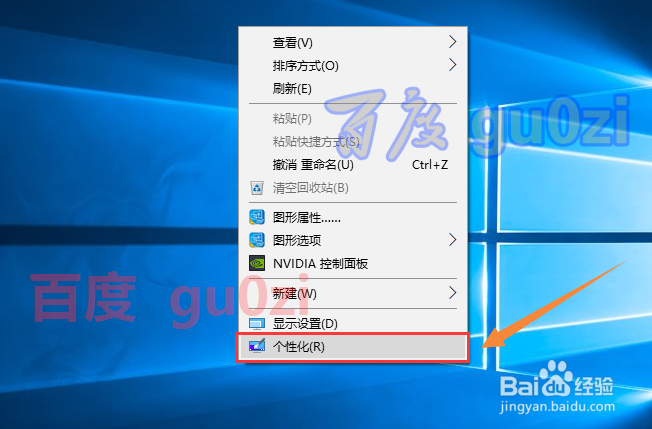
3、从个性化的主页,左侧进入 主题,
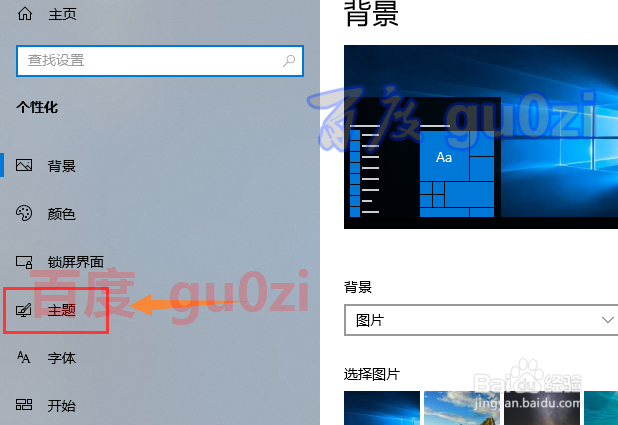
4、我们要修改的位置在右侧,要吧看到 桌面图标,

5、在打开的桌面图标设置界面中,勾选需要的图标,这里就是 计算机,
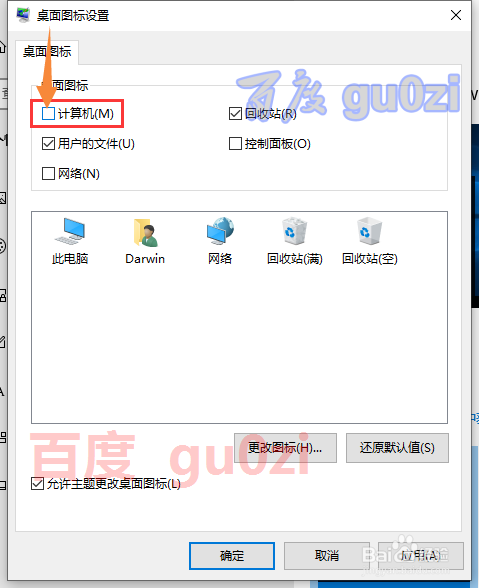
6、为了方便使用,可以将 用户的文件一起勾选,应用后,确定,
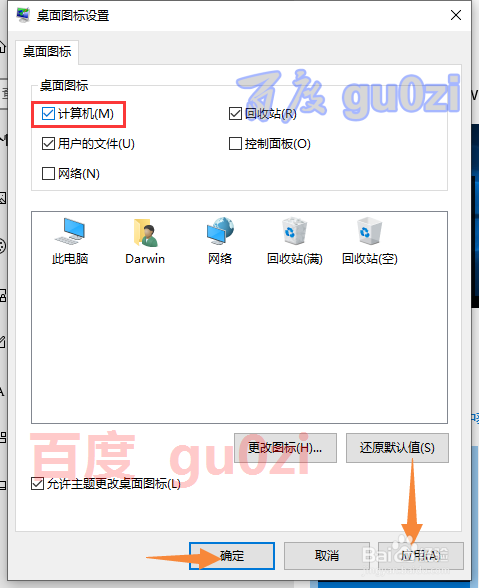
7、此电脑,我的电脑图标,就在桌面上亮相。
20:12 周六 19-03-30

声明:本网站引用、摘录或转载内容仅供网站访问者交流或参考,不代表本站立场,如存在版权或非法内容,请联系站长删除,联系邮箱:site.kefu@qq.com。
阅读量:154
阅读量:115
阅读量:25
阅读量:184
阅读量:144